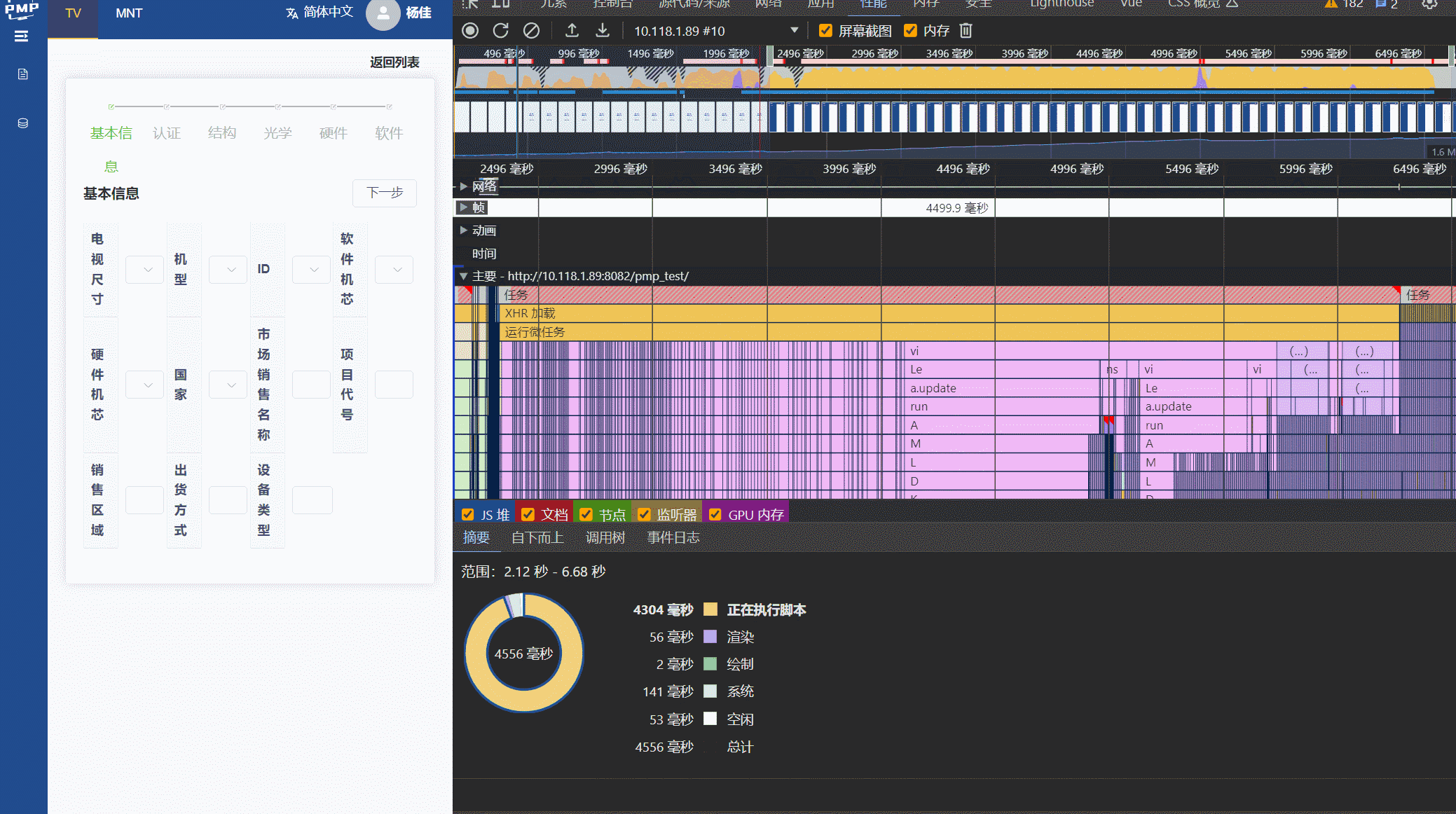一次后台管理系统的性能优化
About 6 min
一次后台管理系统的性能优化
背景
- 某天,xxx 实习生反馈,在他负责开发的某个前端集合页面渲染速度很慢,领导要求优化一下加载速度,跑来问我有什么优化方案?
分析过程
第一步:定位问题点
- 选择问题定位工具
- 分析问题可能出现原因
第二步:提出解决方案
第三步:选择最优解
问题定位
导致前端页面渲染慢,不一定是浏览器渲染速度慢,也有可能为以下常见的原因:
- 网络请求问题:
- 大量的HTTP请求:如果页面中有大量的资源文件(如CSS、JavaScript、图片等),每个资源文件都需要进行一次HTTP请求。过多的HTTP请求会增加页面加载时间,降低渲染速度。
- 慢速网络连接:如果用户的网络连接较慢,资源加载的时间会延长,导致页面渲染速度变慢。在设计和开发过程中应考虑到网络环境的不确定性。
- DOM渲染问题:
- 复杂的DOM结构:如果页面中存在复杂的、嵌套层级较深的DOM结构,浏览器需要花费更多时间来解析和渲染页面,导致渲染速度变慢。
- JavaScript执行时间问题:
- 未优化的 CSS 和 JavaScript:复杂或低效的CSS选择器、大量的 JavaScript 操作,低性能的 Javascript 算法、频繁的 DOM 操作等都会导致页面渲染速度下降。优化 CSS 和 JavaScript 代码可以改善页面渲染性能。
- 第三方脚本和插件:过多的第三方脚本和插件会增加页面的加载时间和执行时间,对页面渲染速度产生负面影响。评估和精简第三方脚本和插件的使用可以改善渲染性能。
- 图片加载问题:
- 图片过大:如果页面中包含大尺寸、高分辨率的图片,这些图片的加载和渲染会消耗较多的时间。优化图片大小、格式和加载方式可以提升页面渲染速度。
- 缓存问题:
- 缺乏浏览器缓存:如果没有正确使用缓存机制,每次加载页面时都需要重新下载所有资源文件,增加了页面加载时间。合理使用浏览器缓存可以减少重复加载的资源,提升渲染速度。
根据以上常见的导致渲染问题,可以逐步对页面分类进行分析,通常首先考虑常见的网络问题,对网络问题进行分析
网络请求分析
网络请求分析,一般通过浏览器的开发者工具来进行性能分析:
- 使用浏览器的性能分析工具:现代浏览器(如Chrome、Firefox)提供了内置的性能分析工具,可以记录和分析页面加载过程中的网络请求以及其它性能指标。你可以通过打开开发者工具(通常是按下 F12 键),切换到 "Performance"(Chrome 中)或 "Network"(Firefox 中)选项卡进行性能分析。
- 检查网络请求的时间线:在性能分析工具中,你可以查看请求的时间线,包括每个请求的开始时间、结束时间以及加载时间。观察加载时间较长的请求,尤其是文件大小较大的请求,可以帮助确定网络请求是否是导致页面渲染缓慢的原因。
- 查看网络请求的详细信息:性能分析工具通常提供了详细的网络请求信息,包括请求的 URL、响应状态码、文件大小、加载时间等。通过查看这些信息,你可以确定是否存在大量的HTTP请求或者某些请求的加载时间较长。
- 检查缓存情况:在性能分析工具中,你可以查看请求的缓存状态。如果某些资源没有被正确缓存,每次加载页面时都需要重新下载这些资源,导致页面渲染速度变慢。确保正确使用缓存机制可以减少重复加载的资源。
- 使用网络分析工具:除了浏览器的开发者工具,还有一些独立的网络分析工具(如WebPageTest、GTmetrix等)可以帮助你分析前端页面的性能问题。这些工具可以提供更详细的网络请求信息和性能分析报告。
- 查看接口请求情况:打开 chrome,按下 F12 打开分析工具,点击 ”网络“,查看接口请求情况:
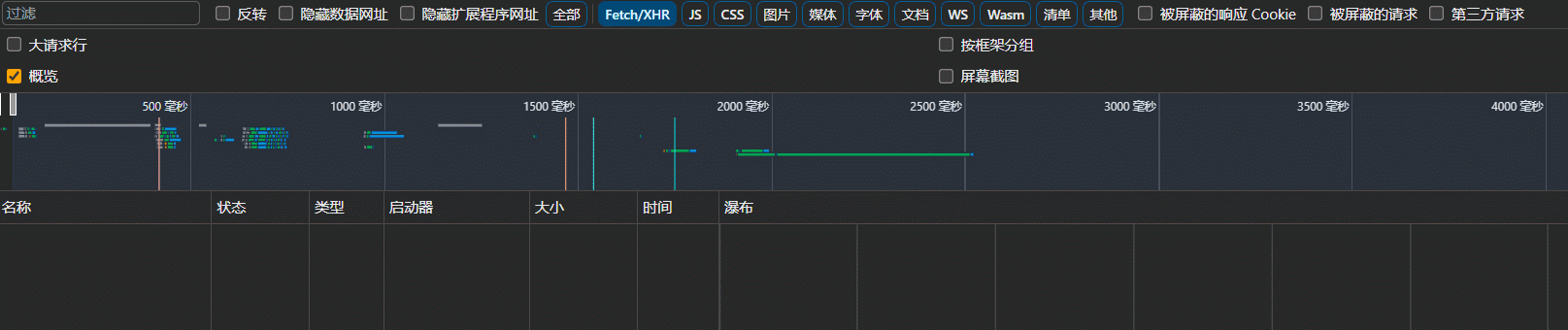
- 请求接口
getModels?type=fds,状态正常; - 通过网络请求瀑布图可知:
- 1800ms 左右开始请求接口
selectOptions - 2000ms 左右开始并发请求
getModels和info,其中getModels耗时 74ms; - 因此接口网络请求时间不是消耗最长时间的主要原因
- 1800ms 左右开始请求接口
DOM 渲染分析
页面渲染录制
打开待分析页面,点击 F12 ,使用 Chrome 性能分析工具,对页面进行录制:
结果分析
白屏时间分析
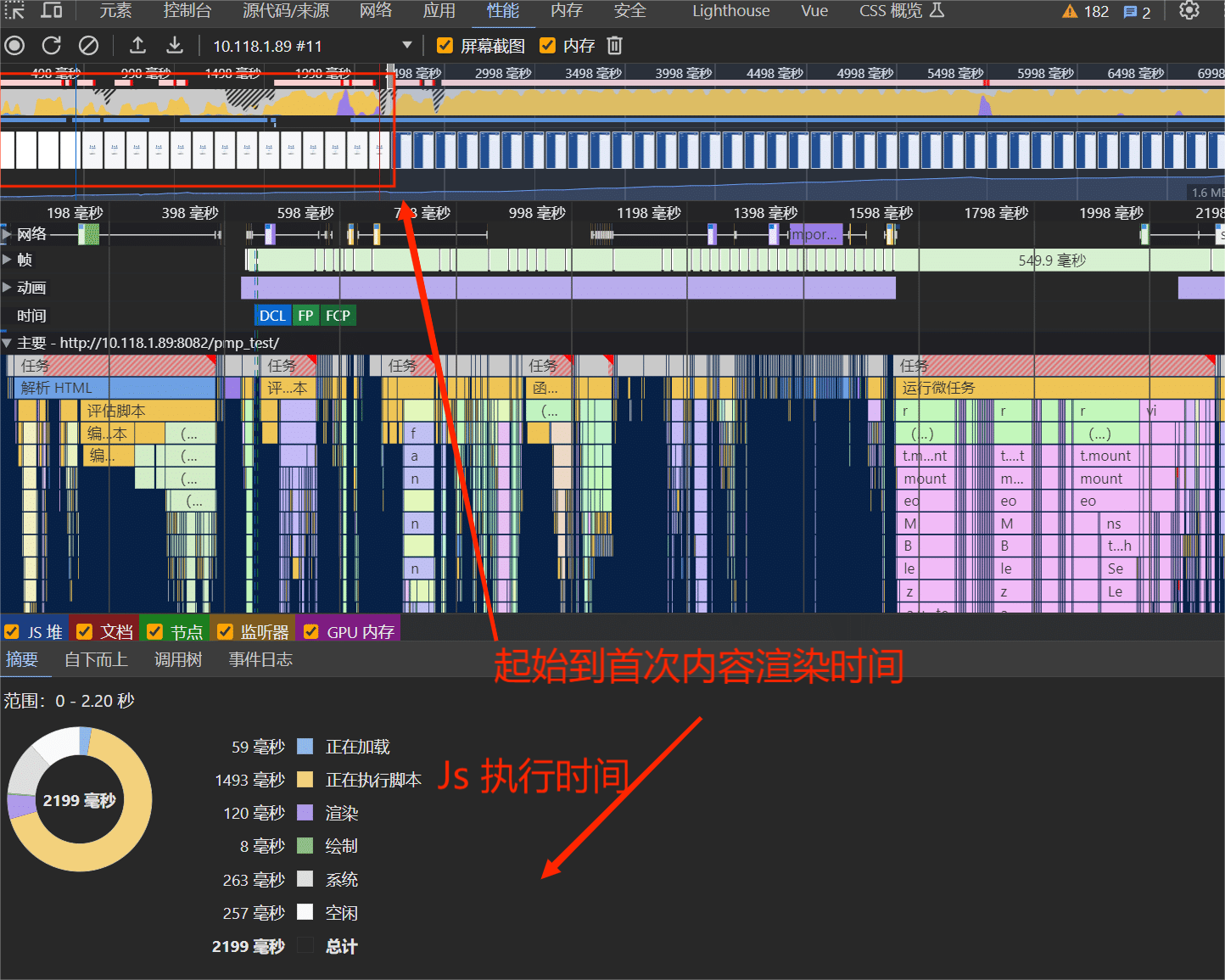
通过 Chrome 分析工具选取上半部分时间片,选取白屏时间和loading时间段(在起始到显示初始页面之间),查看摘要:
- 首屏白屏时间总耗时 2199ms;
- JavaScript 执行时间为1493ms;
首屏显示到渲染完成分析
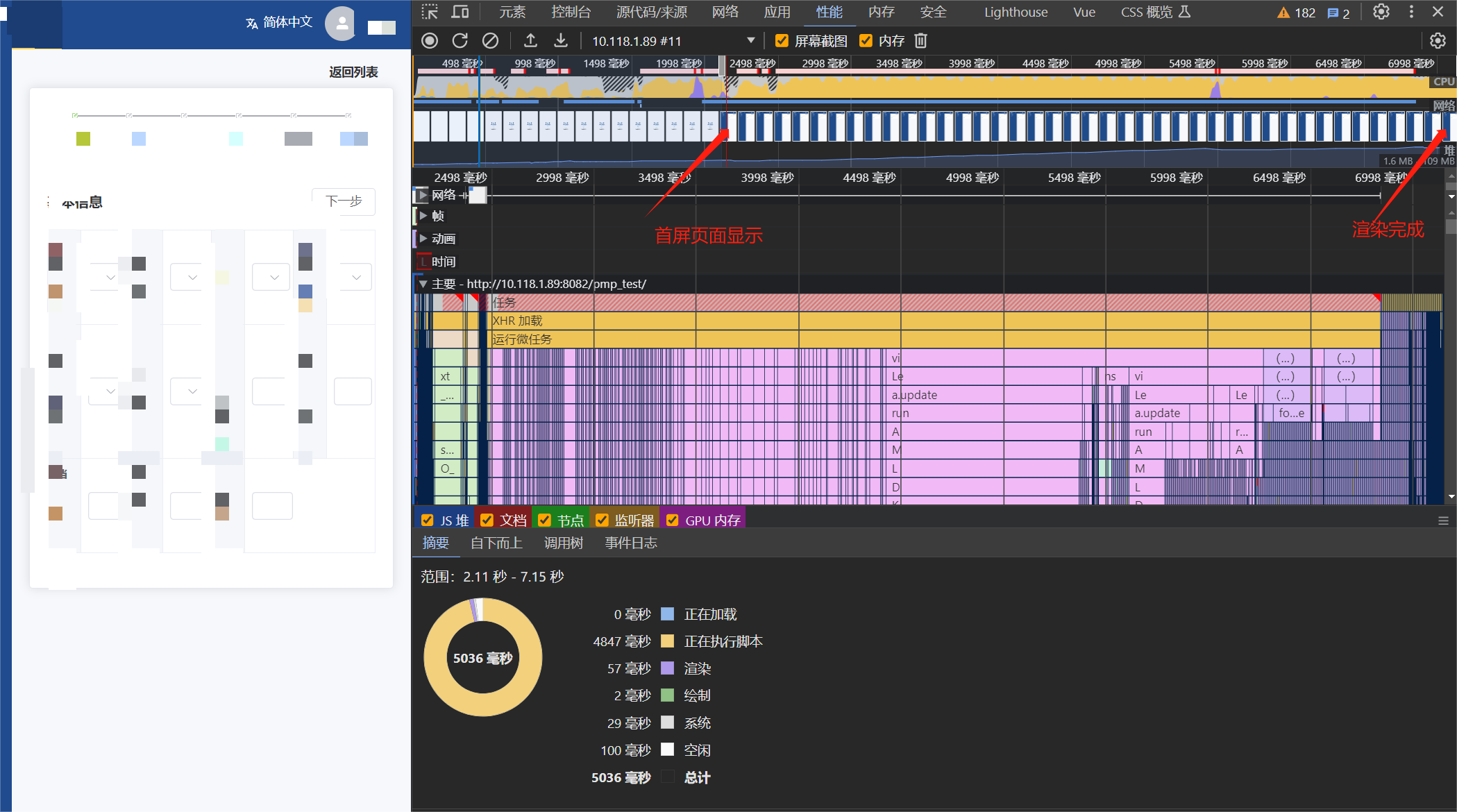
通过 Chrome 分析工具选取上半部分时间片,选取初始显示到全部内容绘制时间,查看摘要:
- 总耗时 5036ms;
- JavaScript 执行时间为 4847ms;
通过以上两段时间分析发现,从白屏到所有内容显示,总耗时为: 2199ms + 5036ms,JavaScript 执行总时间为1493ms + 4847ms;
因此可以初步定位为 JavaScript 执行时间太长,可以通过查看该页面的业务代码中 JavaScript 代码分析原因。
JavaScript 执行时间分析
通过以上 Chrome 工具性能分析发现,是该页面的 JavaScript 执行时间太长,通过打开该页面业务逻辑代码查看:
- 查看服务端接口,返回二维数组,该二维数组保存是的页面组件的配置信息;处理逻辑为通过服务端返回页面配置信息,动态生成页面内的表单组件;
- 查看服务端接口数据处理代码发现处理逻辑Bug:将服务端返回的二维数组遍历分块处理,填充成三维数组!然后遍历三维数组生成表单组件配置信息。直接将原本 O(n^2) 时间复杂度升级为 O(n^3);
处理方案:通过使用 Map 表分块处理二维数组,将二维数组转化为 map 表。
处理后再次通过 chrome 工具屏幕录制分析,发现 JavaScript 执行时间为 1287ms;